Irriterer Photoshop dig ved at bryde flugtnøglen i andre programmer? Her er et AutoHotkey-script, der giver dig mulighed for at køre Photoshop og stadig bruge flugtnøglen som normalt i andre programmer.
Hvis du er en keyboardnørd, og du bruger Photoshop, har du sandsynligvis været irriteret over, at flugtnøglen ikke fungerer i andre applikationer, mens Photoshop kører. Det er en af de små ting, der kan gøre dig sindssyg, så The Geek hackede en løsning til dig. Du kunne tryk altid på Skift + esc for at få den traditionelle flugtnøgleopførsel i andre applikationer, men han besluttede at gøre dit liv enklere ved hjælp af AutoHotkey.
Få Photoshop til at opføre sig
Hvis du gerne vil rette op på denne irriterende opførsel, skal du downloade zip-filen nedenfor og køre fix_esc_photoshop.ahk i AutoHotkey. Eller hvis du hellere vil tilføje koden til din egen AutoHotkey-scriptfil, her er den kildekode, du har brug for:
~ Esc ::
{
IfWinExist, ahk_class Photoshop
{
IfWinActive ahk_class Photoshop
{
Send {ESC}
} andet {
Send +{ESC}
}
} andet {
Send {ESC}
}
Vend tilbage
}
Fix også Photoshop-elementer
Photoshop Elements bryder escape-nøglen nøjagtigt det samme, men på trods af lighederne i programmerne skal du bruge et andet script for at rette det, da PS Elements er identificeret som pseeditor i stedet for Photoshop . Du kan bare løbe fix_esc_photoshop_elements.ahk fra zip-filen, eller indsæt koden nedenfor i din egen AutoHotkey-scriptfil. Som du måske bemærker, er pseeditor er den eneste forskel mellem de to scripts:
~ Esc ::
{
IfWinExist, ahk_class pseeditor
{
IfWinActive ahk_class pseeditor
{
Send {ESC}
} andet {
Send +{ESC}
}
} andet {
Send {ESC}
}
Vend tilbage}
Bare kør det
Men hej, hvis du ikke er en AutoHotkey-bruger, fortvivl ikke. Vi har lavet en eksekverbar version, som du kan køre på enhver Windows-computer, uanset om du har AutoHotkey installeret eller ej. Download zip-filen, og kør Photoshop eller Photoshop Elements exe, afhængigt af hvad du bruger.
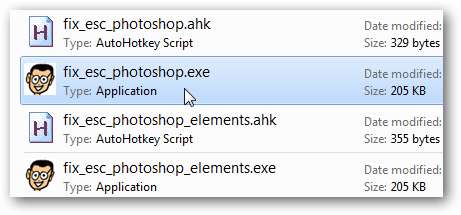
Der er ingen brugergrænseflade til denne enkle applikation, så hvis du vil afslutte applikationen, skal du åbne task manager, find den applikation, du har kørt ( fix_esc_photoshop.exe eller fix_esc_photoshop_elements.exe ) og dræb det.
Geek-trick: I Windows 7 eller Vista skal du trykke på Ctrl + Shift + Esc for at åbne task manager direkte.

Eller hvis du gerne vil have dette program kørt automatisk, når du starter din computer, skal du oprette en genvej til filen og indsætte den i din startmappe. Du kan hurtigt åbne startmappen ved at indtaste følgende i adresselinjen i Stifinder:
shell: opstart
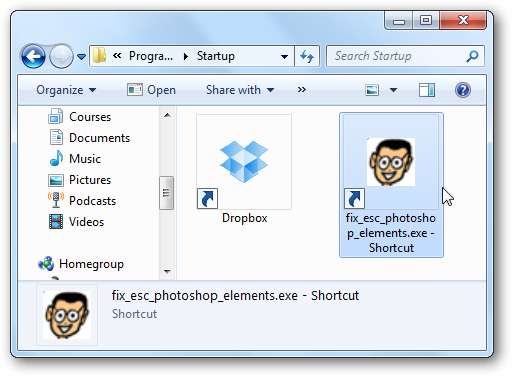
Konklusion
AutoHotkey er et praktisk værktøj til at få din computer til at fungere som du vil, og dette enkle script kan spare dig for megen frustration, hvis du ofte holder Photoshop kørende på din computer.
Link
Download AutoHotkey Files og Exe for at forhindre Photoshop i at bryde flugtnøglen







